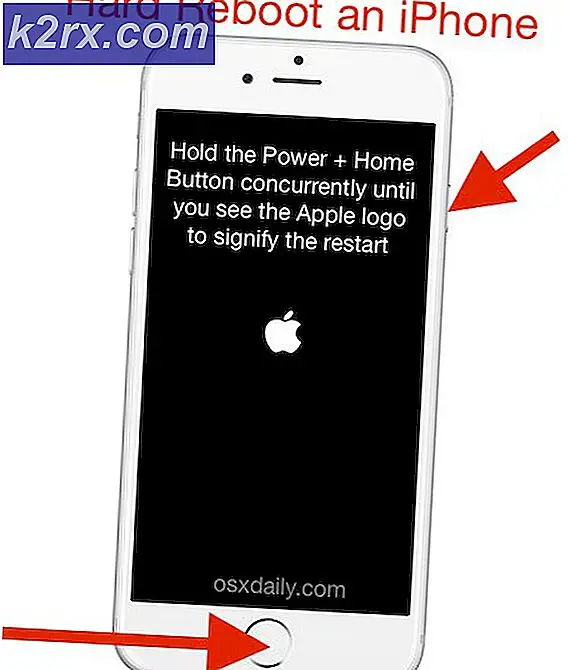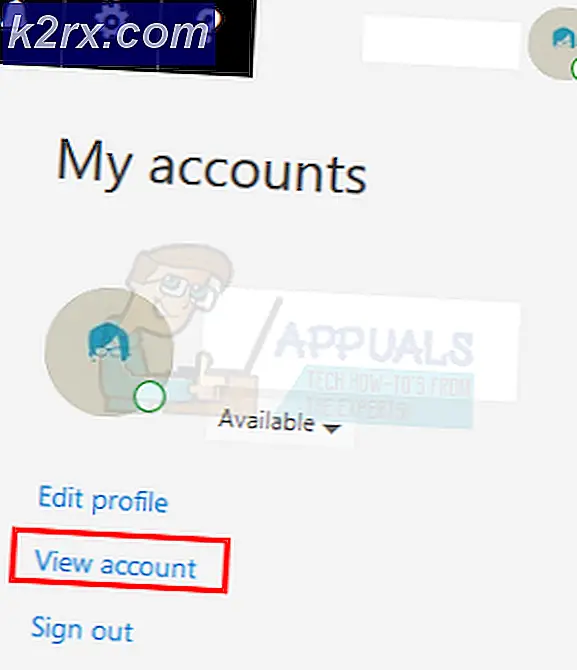Cách sửa mã lỗi Amazon 9074
Người dùng gặp mã lỗi 9074 khi họ đang phát trực tuyến Amazon Prime Video thường thông qua thiết bị Roku của họ. Thông báo lỗi này khá mới và chỉ xuất hiện gần đây trên các TV khác nhau khi người dùng đang truyền trực tuyến các chương trình hoặc phim.
Kể từ khi thông báo lỗi xuất hiện, các quan chức của Amazon vẫn giữ im lặng về lý do tại sao vấn đề này xảy ra. Đại diện khách hàng cho biết đây là một vấn đề "kỹ thuật" sẽ được giải quyết trong thời gian thích hợp. Thông thường, thông báo lỗi này tồn tại trong vài giờ (tối đa là vài ngày) nhưng nó dường như xuất hiện lại nhiều lần.
Trong bài viết này, chúng ta sẽ xem xét lý do tại sao thông báo lỗi này xảy ra và bạn có thể làm gì để khắc phục nó.
Nguyên nhân gây ra Mã lỗi Amazon 9074?
Sau khi nhận được báo cáo từ nhiều người dùng và tiến hành điều tra của riêng mình, chúng tôi đã đi đến kết luận rằng thông báo lỗi này xảy ra do một số lý do khác nhau. Một số trong số chúng được liệt kê bên dưới (tất cả chúng có thể không áp dụng cho bạn).
Trước khi bắt đầu với các giải pháp, hãy đảm bảo rằng bạn đã lưu tất cả công việc của mình. Ngoài ra, tất cả các cấu hình của bạn sẽ bị xóa, vì vậy hãy đảm bảo rằng bạn cũng có tất cả thông tin đăng nhập của mình.
Giải pháp 1: Kiểm tra trạng thái video Amazon Prime
Trước khi chúng tôi thử bất kỳ điều gì khác, bước đầu tiên là điều hướng đến internet và kiểm tra trạng thái của Amazon Prime Video là gì. Amazon (giống như tất cả các dịch vụ phát trực tuyến khác) cũng có một số thời gian ngừng hoạt động trong đó nó đang được bảo trì hoặc đang gặp phải một số khó khăn kỹ thuật mà bạn không thể làm gì được.
Tại đây, bạn có thể điều hướng đến các diễn đàn như diễn đàn Amazon và Reddit và kiểm tra xem sự cố còn tiếp diễn ở đó đối với những người dùng khác hay không. Nếu bạn thấy một hành vi phổ biến, từ những người dùng khác, điều đó có nghĩa là không có gì sai ở cuối bạn. Tuy nhiên, nếu bạn thấy mình là người duy nhất, hãy xem xét thực hiện các bản sửa lỗi được liệt kê bên dưới. Bạn có thể điều hướng đến Down Detector và kiểm tra trạng thái ở đó. Các vấn đề đã giải quyết cũng thường được liệt kê ở đó cùng với ngày và giờ.
Ghi chú: Ngoài ra, hãy kiểm tra các diễn đàn để biết Mã lỗi 9074. Bạn có thể tìm thấy các câu trả lời hữu ích ở đó.
Giải pháp 2: Tăng tốc thiết lập của bạn
Trước khi chúng tôi chuyển sang thay đổi cấu hình trong tài khoản Amazon Roku của bạn, bạn nên chỉnh sửa toàn bộ quá trình thiết lập. Chu kỳ nguồn là hành động tắt mọi thứ trên máy tính của bạn và đồng thời tháo dây nguồn khỏi ổ cắm điện. Điều này sẽ đảm bảo rằng tất cả các cấu hình tạm thời đã bị xóa và khi bạn khởi động lại thiết bị, cấu hình mặc định sẽ được đặt. Điều này có thể giải quyết một số vấn đề trong nhiều ứng dụng.
Ghi chú: Thực hiện giải pháp này cho tất cả các thiết bị bao gồm Bộ định tuyến, TV, thiết bị Roku, v.v.
- Tắt mọi thiết bị đúng cách. Làm điều này cho tất cả các thiết bị như đã giải thích ở trên.
- Hiện nay, đưa ra ổ cắm điện của mỗi thiết bị và nhấn và giữ nút nguồn trong ít nhất 10-15 giây.
- Nhả nút nguồn sau thời gian quy định và để các thiết bị trong khoảng 10 phút.
- Hiện nay phích cắm mọi thứ trở lại và khởi động thiết bị của bạn. Điều hướng đến Prime Video và kiểm tra xem lỗi 9074 đã được giải quyết chưa.
Giải pháp 3: Tắt dịch vụ VPN / Proxy
VPN và máy chủ Proxy có thể mang lại sự linh hoạt cho người dùng internet. Chúng có thể được sử dụng trong một tổ chức hoặc cho mục đích cá nhân của bạn một cách riêng tư (đặc biệt nếu bạn sử dụng chúng để truy cập một số kênh hoặc chương trình khác nhau không có sẵn tại vị trí địa lý của bạn). Sau khi xem xét một số trường hợp, chúng tôi kết luận rằng máy chủ VPN và máy chủ Proxy thực sự cản trở các kênh Amazon Video trong Roku.
Do đó, nếu bạn đang sử dụng bất kỳ loại VPN hoặc đào hầm, hãy đảm bảo rằng bạn tẩy nó và sau đó thử kết nối với Video chính mà không cho phép bất cứ điều gì. Hơn nữa, nếu bạn đang sử dụng kết nối Internet của các tổ chức hoặc địa điểm công cộng, hãy đảm bảo rằng bạn chuyển sang Internet riêng và kiểm tra xem sự cố vẫn tiếp diễn ở đó.
Ghi chú: Một điều khác cần thử là ngắt kết nối tất cả các thiết bị khác hiện đang được kết nối với kết nối mạng cũng đang được sử dụng bởi thiết bị Roku của bạn. Chúng tôi đã xem xét vấn đề này và xác định rằng có một số trường hợp nếu kết nối riêng tư chỉ được sử dụng với Roku, vấn đề đã biến mất.
Giải pháp 4: Đặt lại kênh trong Roku
Nếu bạn đang sử dụng Roku để phát trực tuyến Amazon Prime Video, rất có thể bạn đã thêm một kênh để truy cập nền tảng. Có vấn đề với các kênh khi bạn thêm chúng theo cách thủ công và khi thêm theo cách thủ công, có khả năng cấu hình không được đặt đúng cách. Nếu bạn không thể phát trực tuyến Video chính và đang gặp sự cố, chúng tôi sẽ điều hướng đến cài đặt Roku của bạn và xóa kênh Video chính khỏi đó. Sau khi khởi động lại thiết bị Roku của bạn, chúng tôi sẽ thêm lại kênh và kiểm tra xem sự cố đã được giải quyết chưa.
- Điều hướng đến của bạn Menu kênh Roku và điều hướng đến Video chínhKênh của.
- Bấm vào Tùy chọn kênh (hoặc bạn có thể sử dụng phím tắt từ xa) và sau đó nhấp vào Tẩy.
- Sau khi xóa kênh, khởi động lại máy tính của bạn đúng cách. Sau khi khởi động lại, điều hướng đến Cửa hàng kênh và tìm kiếm Video chính
- Bấm vào nút của Thêm kênh và sau khi kênh được thêm, hãy khởi chạy Prime Video.
Ghi chú: Bạn có thể được yêu cầu nhập lại thông tin đăng nhập của mình vì bạn đã thêm kênh dưới dạng bản sao mới.
- Kiểm tra xem sự cố đã được giải quyết chưa.
Nếu phương pháp trên không hiệu quả với bạn và bạn vẫn gặp sự cố, hãy chuyển sang giải pháp tiếp theo.
Giải pháp 5: Hủy đăng ký thiết bị Roku khỏi Amazon
Nếu giải pháp thứ hai không hiệu quả với bạn, thì có khả năng có một số vấn đề với tài khoản Amazon trên Roku của bạn. Bạn đăng nhập vào Amazon một cách riêng biệt và các tính năng và cấu hình bổ sung sau đó sẽ được tải xuống tương ứng. Tuy nhiên, đôi khi cài đặt tài khoản trong thiết bị Roku cho Amazon của bạn có thể bị hỏng và gây ra một số sự cố. Trong giải pháp này, chúng tôi sẽ điều hướng đến Cài đặt của bạn và hủy đăng ký thiết bị Roku của bạn từ tài khoản Amazon. Sau đó, bạn có thể thêm lại nó bằng cách sử dụng các bước tương tự theo thứ tự ngược lại.
- Điều hướng đến trang web Tài khoản chính thức của Amazon và mở Cài đặt.
- Sau khi điều hướng đến Cài đặt, hãy điều hướng đến Nội dung kỹ thuật số. Đây, dưới tab của Quản lý kỹ thuật số, bạn sẽ thấy một nút Quản lý Nội dung và Thiết bị của bạn. Nhấp vào nó một lần.
- Bây giờ, khi cửa sổ mới mở ra, hãy nhấp vào Thiết bị của bạn. Tại đây, tất cả các thiết bị được kết nối với tài khoản của bạn sẽ được liệt kê. Xác định vị trí Roku thiết bị và nhấp vào nút Hủy đăng ký.
- Bây giờ khởi động lại thiết bị Roku của bạn và điều hướng đến Video chính. Khi kênh / ứng dụng được tải, hãy nhấp vào Cài đặt / Menu (bạn cũng có thể sử dụng phím tắt từ điều khiển từ xa của mình).
- Sau đó, chọn menu của Trợ giúp và Cài đặt.
- Bây giờ bấm vào Đăng xuất. Bây giờ bạn cũng sẽ được yêu cầu đăng xuất khỏi tài khoản Amazon. Bấm vào Đăng xuất.
- Khởi động lại thiết bị Roku của bạn một lần nữa. Bây giờ, hãy thử thêm lại tài khoản Amazon của bạn và sau đó thêm kênh Amazon. Bây giờ hãy kiểm tra xem Amazon Video có hoạt động như mong đợi hay không và lỗi 9074 đã được loại bỏ.
Nếu bạn vẫn không thể khắc phục thông báo lỗi 9074 trong phát trực tuyến Amazon Video, có thể bạn không thể làm gì ngoại trừ chờ đợi. Đây có lẽ là một vấn đề với các máy chủ phụ trợ và thông thường, các kỹ sư của Amazon sẽ khắc phục thời gian chết trong vài giờ hoặc vài ngày.